광고와 뮤직비디오에서 많이 보는 애프터이펙트의 배경 합성기법을 브러시 형태로 페인팅하는 방법으로 주로 사용되는 브러시2가지 브러시 세트를 소개합니다. 포토샵의 기능과 유사한 영상속 누끼작업을 위한 로토 브러시, 영상위에 그려내는 페인트 브러시의 사용법을 배워 모션그래픽에 활용해 보세요.
▶ Roto Brush | Paint Brush
뮤직비디오나 광고에서 흔히 보는데, 비디오 클립 속 포토샵과 같이 그림을 프레임 단위로 그리는 브러시와 마술봉(마법봉)과 같이 피사체를 기준으로 배경제거를 하는 로토 브러시 이렇게 2종의 브러시를 소개하는 시간을 갖겠 습니다. 아래 영상을 클릭해서 튜토리얼 영상과 함께 스터디 해보세요.
예제는 프리픽에서 원하는 댄스영상 [바로가기]을 취향껏 선택해보세요. 아래 영상은 5초분량으로 프리미어 프로에서 편집해서 저는 기본 댄스영상으로 사용하겠습니다.
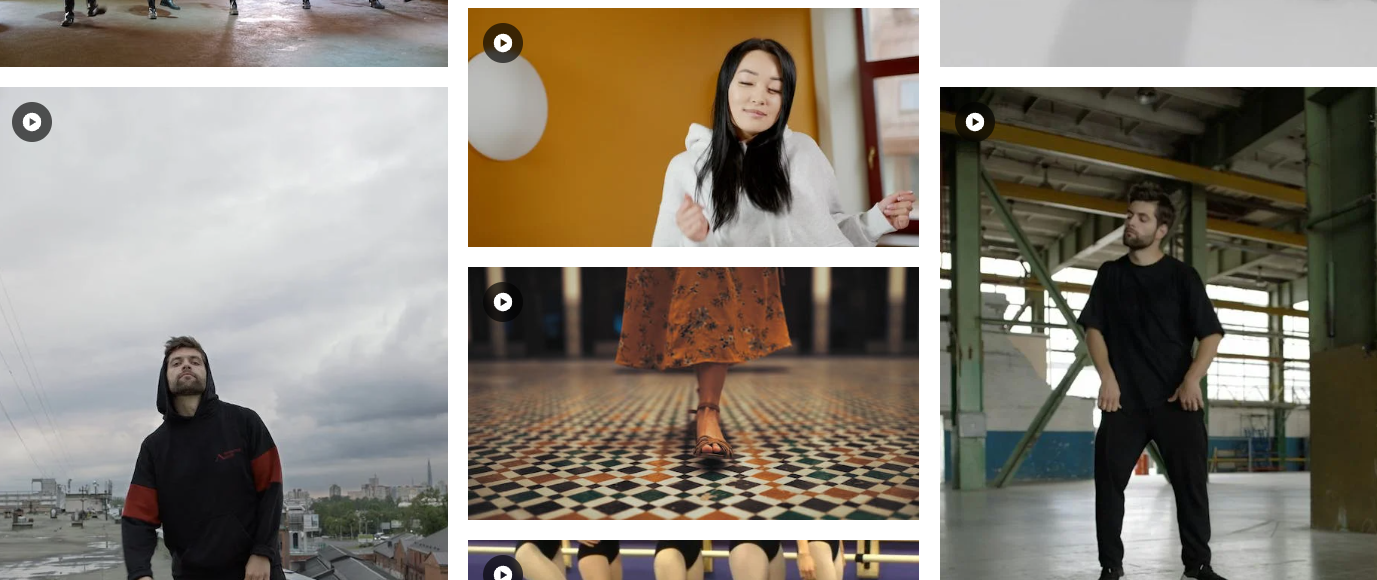
Chapter 1. 영상의 누끼작업-Roto Brush
Roto는 최하층,윤전 이란 복합적인 사전의미를 띕니다.
01. 타임라인에 댄스영상을 삽입하고, 레이어를 더블클릭해서 레이어 모드로 들어갑니다. 콤프화면 우측에 생기는 레이어 모드 탭이 보이면 로토 브러시를 선택하면 로또브러시가 활성화 됩니다. 로또브러시의 크기는 포토샵과 다르게Ctrl+Click and Drag로 크기를 조절할 수 있습니다.

02. 레이어 모드에서 인디케이터를 이동하며 피사체의 범위안쪽을 드래그하며 한땀 한땀 누끼작업을 하고, 빼야하는 부분은 Alt키를 누르면서 제거를 해줘야 합니다. 머리카락이 섬세히 보이는 부분은 리파인 엣지 툴로 바꾸어 작업을 해줍니다. 노동력 최고의 노가다 작업입니다.
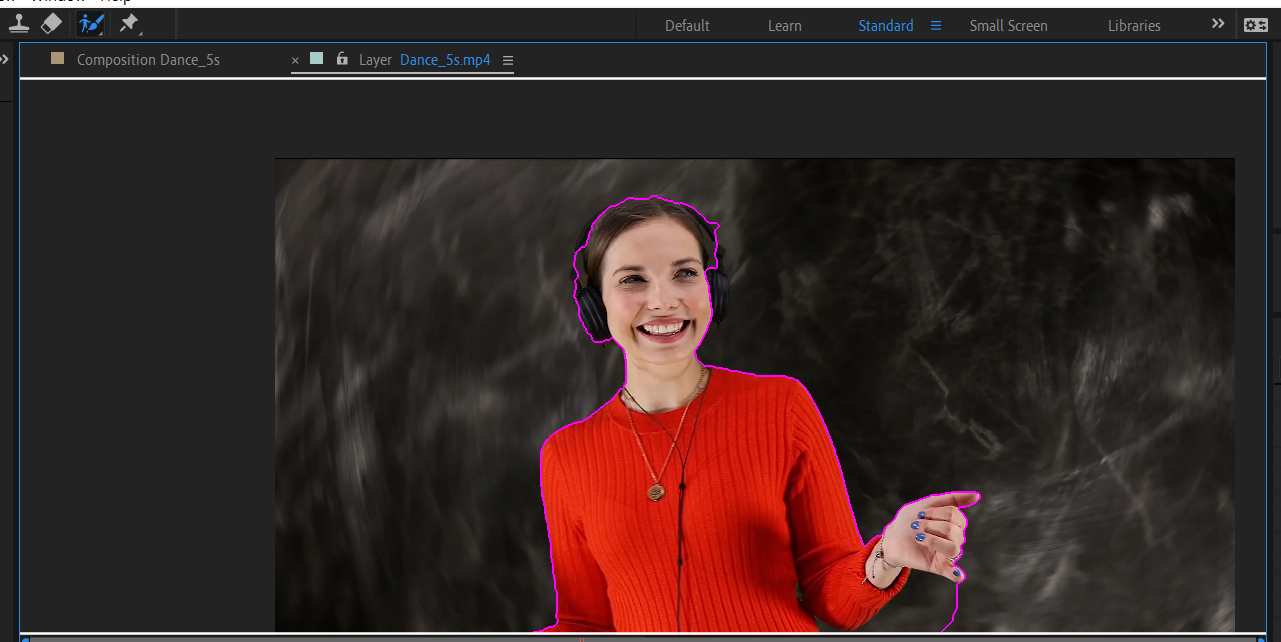
03. 레이어에서의 브러시 작업이 완료되면 오른쪽 하단의 Freeze 버튼을 눌러주고 마무리를 기다립니다.


04. 레이어에서의 작업이 완료되면 콤프탭으로 돌아가서 결과물을 확인하고, 좌측의 Effect Control에서 경계를 뿌엿게 처리하는 Feather, 경계부분을 이동하여 표면을 조절하는 Shift Edge 값을 - + 마이너스값을 조절하면서 세부 조절을 해줍니다. 현재 레이어를 복제한 후에 아래의 효과는 Effect Control창에서 지우고, 2개의 레이어 사이에 모션그래픽 효과나 글씨를 삽입하면 주인공 뒤에 글씨, 그 아래 원본이 섞여서 독특한 영상을 만들어 냅니다.
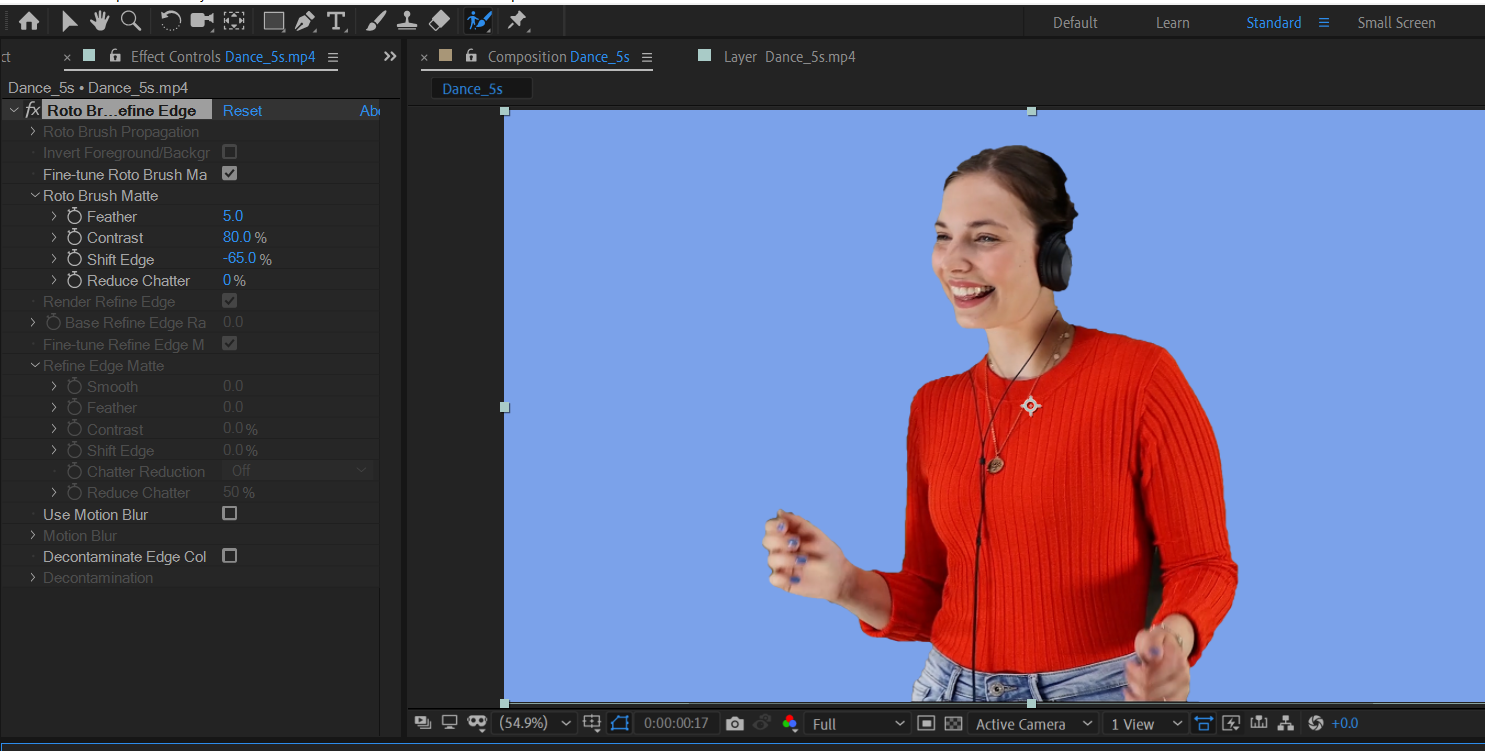
05. 레이어 상에 로또브러시의 앞과 뒤에 Effects & Presets에서 Animaiton Presets-Text-Blurs-Jiggy등의 타이틀 효과를 해당 레이어 앞 뒤에배치를 해주고, 하단에는 원본(효과를 제거한)을 아래 그림과 같이 삽입하여 표현합니다.

맨위는 로토브러시 영상 / 맨아래 본 영상 위 텍스트효과 외
아래 효과를 참고해서 애니메이션을 적용해보세요
Ae 6-1편. 자체움직임 갖는 비행기, 자동차의 경로운동
애프터이펙트에서 다이나믹 링크로 잘 활용되는 일러스트레이터(Ai) 파일을 연동해 Comp retain layer size로 그래도 콤프로 가져와 열어보고 모션그래픽과 Along Path라는 오브젝트 레이어와 구분해 별
oztv.tistory.com
Ae 6-2편. 경로를 따라가는 텍스트 애니메이션
앞서서 자동차라는 별도의 레이어와 Pen툴로 글린 Shape 라인을 따라 움직이는 오브젝트의 애니메이션을 애프터이펙트에서 경로애니메이션을 구현해보았습니다. 텍스트 또한 Shape의 라인을 따라
oztv.tistory.com
Ae의 Roto Brush가 적용된 '뒤에 있는 글씨들' 광고
Chapter2. 영상 레이어에 노가다 브러시 드로잉 애니메이션 작업 - 브러시
프레임마다 그리는 Frame by Frame 애니메이션 작업 Brush
01. 타임라인에 삽입한 댄스영상을 더블클릭하면 래이어창이 뜹니다. Workspace를 Paint로 설정하면 Window의 Paint, Brush창이 우측에 띄게 보인다.

02. 브러시는 색상을 앞뒤색상으로 포토샵처럼 색을 지정하거나 브러시 크기를 설정하는 창입니다. Paint는 애니메이션으로 표현하는 Duration을 설정하는 중요한 창입니다. 1Frame씩 전후 이동은 Page Up / Down으로 이동하면서 잘 그려주세요.

Ae의 Brush가 적용된 '뉴진스'의 광고
Portfolio : Music Video Paint Brush Showclip

크로마키영상은 애프터이펙트에서는 Keylight라는 효과로 처리를 합니다.
배경 합성기법- Color Range , Keylight
마술봉같은 Color Range 포토샵의 마술봉 같은 기능이 애펙에도 있습니다. 검색이 아닌 메뉴 Effect - Keying - Color Range 를 이용해서 없애고자하는 배경을 선택해서 지우고(감추고), 아래 레이어에 다른
oztv.tistory.com
오프라인 파일 없는 프로젝트 관리(백업) Collect files
애프터이펙트에도 프리미어 프로의 파일매니저와 같은 콜렉션을 모아 오프라인 파일이 없게 프로젝트에 포함한 푸티지를 포함한 형태로 내보낼 수 있습니다.
01. 현재 작업중인 프로젝트 파일을 분명히 저장을 먼저하세요. 백업이나 팀원간 작업중인 파일내 푸티지를 포함한 백업본으로 내보내기 위해 File - Dependencies - Collect files 가 메뉴의 위치입니다.
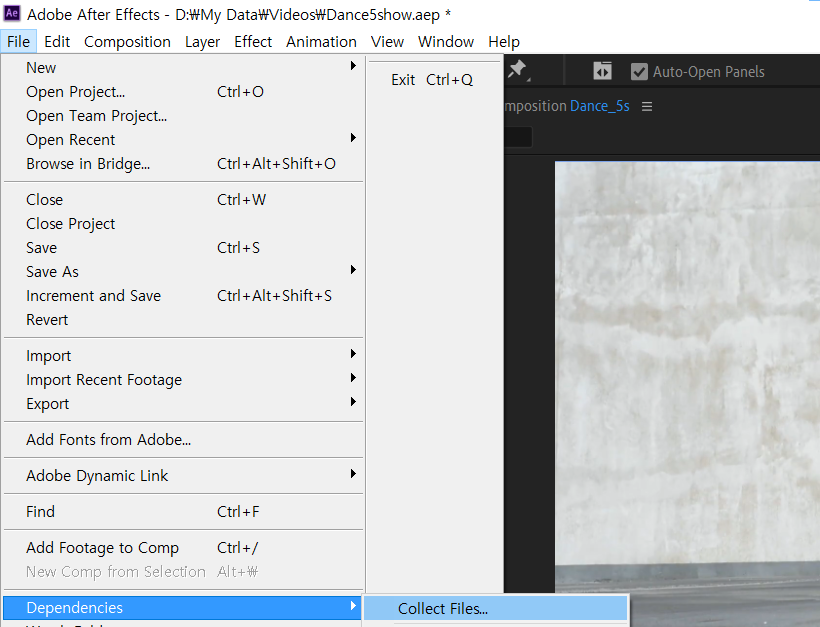
02. Collect files창이 뜨면 아래 Collect... 버튼을 누르세요.
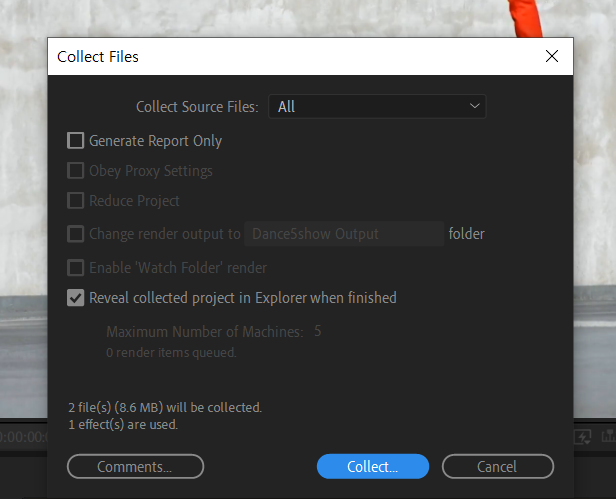
03. Collect... 폴더를 생성하고, 저장을 누르면 프로젝트에 사용한 푸티지를 포함해서 별도에 노트와 함께 안전하게 백업본이 저장된 것을 볼 수 있습니다.


멋진영상에 어울어진 광고속 레퍼런스 영상들을 많이 참고하세요.

'After Effects [Ae]' 카테고리의 다른 글
| Ae 14편. Shape의 반복표현 Repeater (3) | 2025.05.13 |
|---|---|
| Ae 12편. 오디오 반응, 🎧 Audio Spectrum, Polar Coordinates, Audio Amplitude (4) | 2025.05.12 |
| Ae 10편. 다른 매트 Set Matte, 거친 음영의 Grain Shading (4) | 2025.05.09 |
| Ae 9-2편. 입체적인 공간인식 [트랙 카메라], 크로마키 Keylight (0) | 2025.05.08 |
| 방송오프닝 작가, 냐옹은 페이크, 포트폴리오 (0) | 2025.05.08 |



